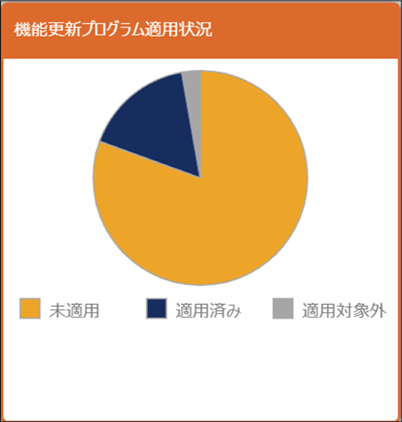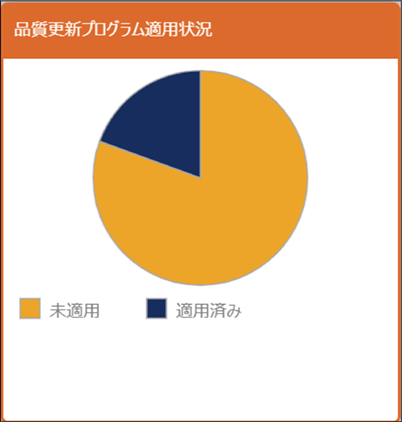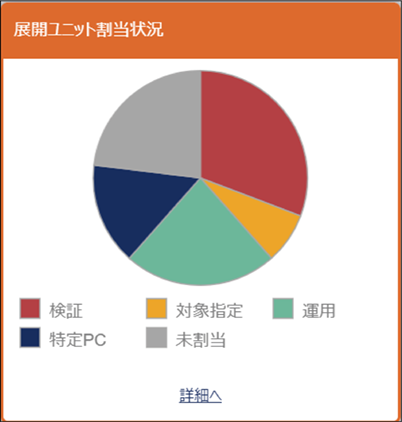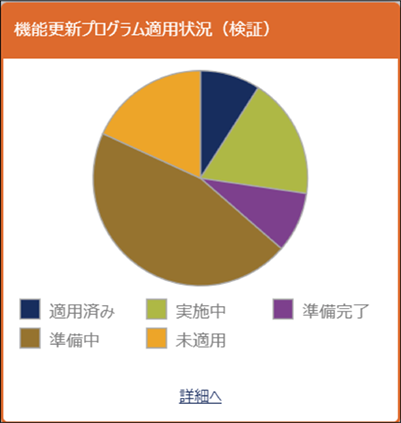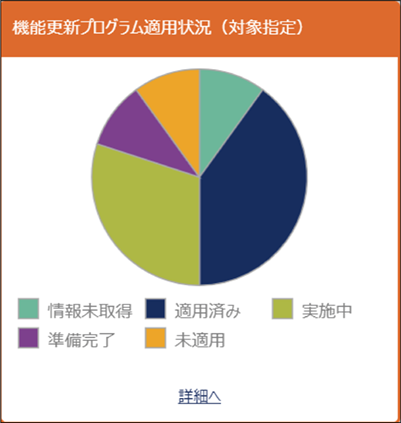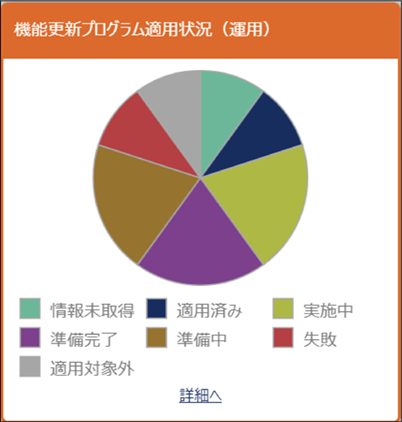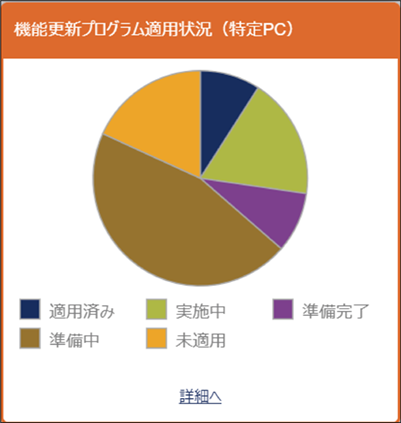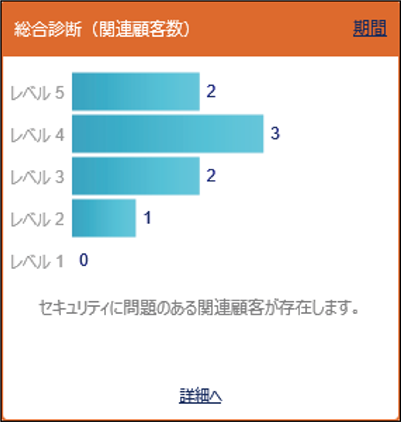各種レポートパネルから、管理端末のセキュリティ状況を確認できます。
また、アラート発生件数、OS別の端末数、不足ライセンス数などを確認できます。
管理する組織、または管理するグループ(*1)のセキュリティレベルを総合的に5段階で確認できます。
総合診断のレベル判定は、ハードウェア種別ごと(*2)のセキュリティ基準に基づいています。該当のセキュリティ基準をすべて満たしているクライアントが、全体に対してどの程度の割合かで判定されます。算出されたセキュリティレベル判定の現状は、動的にゲージに表示されます。
総合診断は、次の6項目から判定されます。
① PC脆弱性診断(Windows)
② スマートデバイス脆弱性診断(Android)
③ スマートデバイス脆弱性診断(iOS)
④ 操作ログ診断(*3)
⑤ インベントリ収集率
⑥ 操作ログ収集率(*3)
また、診断結果の中で最も深刻な問題があった項目の是正を促すメッセージが表示されます。
*1セキュリティレベルの評価範囲は、管理責任の範囲内となります。システム管理者は全グループを含む全組織、グループ管理者は自身が管理するグループです。
*2プリンターとオフラインデバイスは、診断対象ではありません。
*3操作ログ収集機能をオプション製品契約している場合、判定に含まれます。なお、ISM LogAnalyticsを契約している場合は、判定に含まれません。
|
表2-4-1.セキュリティレベル |
|
レポートパネル |
説明 |
|---|---|
|
総合診断 |
セキュリティ対策レベルを表示します。数値が高いほどセキュリティ対策が万全といえます。 5:良好な状態です 4:改善が必要です 3:改善が必要です 2:問題があります 1:問題があります |
|
セキュリティレベルの判定は、次の順番で算出されます。 ① セキュリティ上、問題のないクライアントを算出します。 計算式:すべてのセキュリティ基準を満たしているクライアント数/総クライアント数×100%(*) ② ①で算出された結果からセキュリティレベルを5段階で判定します。 *総クライアント数に、プリンターとオフラインデバイスは含まれません。 |
2-4-1-1.Windowsクライアントのセキュリティ診断結果を確認する
Windowsクライアントのセキュリティ脆弱性診断結果を確認できます。
次の5項目のセキュリティ基準から、セキュリティ判定値が算出され、Windowsクライアントの脆弱性が総合的に評価されます。
また、診断種別ごとの評価がレーダーチャートに表示されます。
① 最新のOSセキュリティ更新プログラムが適用済みである
② インストールされているソフトウェアのバージョンが最新である
③ ウイルス対策ソフトウェアがインストール済み、かつパターンファイルと検索エンジン(*1)が最新である(*2)
④ 禁止ソフトウェアがインストールされていない
⑤ インベントリ値を基にした判断基準を遵守している
*1検索エンジンは、基本ポリシーで[ウイルス対策ソフトウェアのエンジンバージョンチェックを行う]にチェックを入れている場合のみ診断対象となります。
*2ソフトウェアプロファイル(辞書)に登録されていないウイルス対策ソフトウェアのみがインストールされている場合は、診断の例外設定に従い診断されます。この場合、対象のウイルス対策ソフトウェアがソフトウェアインベントリとして収集されている必要があります。
|
|
|
表2-4-1-1-1.[PC脆弱性診断]表示項目 |
|
レポートパネル |
説明 |
|---|---|
|
PC脆弱性診断 |
Windowsクライアントの脆弱性対策評価が高いほうから、A~Eの5段階で表示されます。 A:90%<セキュリティ判定値≦100% B:80%<セキュリティ判定値≦90% C:70%<セキュリティ判定値≦80% D:60%<セキュリティ判定値≦70% E:0%≦セキュリティ判定値≦60% A評価でも、セキュリティ対策が万全とは限りません。 [詳細へ]をクリックすると、[セキュリティ]メニュー→[脆弱性]の「セキュリティ脆弱性診断」画面が表示されます。 |
|
ソフトウェアプロファイル(辞書)が更新された場合や、禁止ソフトウェア設定を変更した場合、すぐにはセキュリティレベルに反映されません。更新/設定後に次のインベントリを収集する必要があります。 ・ハードウェアインベントリ(ソフトウェアプロファイル(辞書)が更新された場合) ・ソフトウェアインベントリ(禁止ソフトウェア設定を変更した場合) |
また、各種セキュリティ基準の診断結果に問題のあるWindowsクライアントの割合をレポートパネルから確認できます。問題のあるWindowsクライアントを特定して是正アクションを実施し、セキュリティレベルを向上させることができます。
|
表2-4-1-1-2.Windowsクライアントのセキュリティ基準 |
|
レポートパネル |
説明 |
|---|---|
|
OSセキュリティ更新プログラム診断 |
最新のOSセキュリティ更新プログラムが適用されているかどうかで判定されます。 グラフにマウスオーバーすると、OK/NGそれぞれの台数が表示されます。 [ソフトウェアプロファイル(辞書)で診断する]設定の場合は、Windowsクライアントに適用されている更新プログラム一覧とソフトウェアプロファイル(辞書)を比較して診断されます。 ・[OK]:ソフトウェアプロファイル(辞書)にある更新プログラムが適用されている ・[NG]:ソフトウェアプロファイル(辞書)にある更新プログラムが適用されていない [WSUSで診断する]設定の場合は、WSUSサーバーで保持している更新プログラムの適用状況で診断されます。(*1) ・[OK]:WSUSサーバーの更新プログラムが適用されている(*2) ・[NG]:WSUSサーバーの更新プログラムが適用されていない(*3) 割合が100%に近いほど良好といえます。 [詳細へ]をクリックすると、[セキュリティ]メニュー→[脆弱性]の「OSセキュリティ更新プログラム診断NGリスト」画面が表示されます。 |
|
ソフトウェアバージョン診断(Windows) |
インストールされているソフトウェアのバージョンが最新であるかどうかで判定されます。 グラフにマウスオーバーすると、OK/NGそれぞれの台数が表示されます。 ・[OK]:インストールされているソフトウェアのバージョンが最新である ・[NG]:インストールされているソフトウェアのバージョンが最新でない 割合が100%に近いほど良好といえます。 [詳細へ]をクリックすると、[セキュリティ]メニュー→[脆弱性]の「ソフトウェアバージョン診断NGリスト」画面が表示されます。 |
|
ウイルス対策ソフトウェア診断(Windows) |
ウイルス対策ソフトウェアがインストールされているかどうか、かつパターンファイルと検索エンジン(*4)が最新であるかどうかで判定されます。判定は、ソフトウェアプロファイル(辞書)の情報を基にしています。 グラフにマウスオーバーすると、OK/NGそれぞれの台数が表示されます。 ・[OK]:ウイルス対策ソフトウェアがインストールされている、かつパターンファイルと検索エンジン(*4)が最新である ・[NG]:ウイルス対策ソフトウェアがインストールされていない、またはパターンファイルと検索エンジン(*4)のいずれかが最新でない ソフトウェアプロファイル(辞書)に登録されていないウイルス対策ソフトウェアのみがインストールされている場合で、診断の例外設定に任意のウイルス対策ソフトウェアを登録しているときは、例外設定で登録しているウイルス対策ソフトウェアがインストールされているかどうか、設定しているプログラムバージョン以上かどうかで診断されます。(*5) ・[OK]:例外設定に登録しているウイルス対策ソフトウェアがインストールされている、かつ指定したプログラムバージョン以上である(*6) ・[NG]:例外設定に登録しているウイルス対策ソフトウェアがインストールされていない、または指定したプログラムバージョンより古い(*6) 割合が100%に近いほど良好といえます。 [詳細へ]をクリックすると、[セキュリティ]メニュー→[脆弱性]の「ウイルス対策ソフトウェア診断NGリスト」画面が表示されます。 |
|
ウイルス対策ソフトウェアインストール状況(Windows) |
Windowsクライアントにインストールされているウイルス対策ソフトウェア名と台数が表示されます。 [詳細へ]をクリックすると、[ソフトウェア]メニューの「ウイルス対策ソフトウェア一覧」画面が表示されます。 |
|
禁止ソフトウェア診断(Windows) |
禁止ソフトウェアがインストールされていないかどうかで判定されます。 グラフにマウスオーバーすると、OK/NGそれぞれの台数が表示されます。 ・[OK]:禁止ソフトウェアがインストールされていない ・[NG]:禁止ソフトウェアがインストールされている 割合が100%に近いほど良好といえます。 [詳細へ]をクリックすると、[セキュリティ]メニュー→[脆弱性]の「禁止ソフトウェア診断NGリスト」画面が表示されます。 |
|
カスタム診断(Windows) |
Windowsクライアントから収集したインベントリを基に、任意で設定した判断基準に違反していないかどうかで判定されます。 グラフにマウスオーバーすると、OK/NGそれぞれの台数が表示されます。 ・[OK]:カスタム診断に違反していない ・[NG]:カスタム診断に違反している 割合が100%に近いほど良好といえます。 [詳細へ]をクリックすると、[セキュリティ]メニュー→[脆弱性]の「カスタム診断NGリスト」画面が表示されます。 |
*1WSUSサーバーと通信できない場合、診断は行われません。
*2WSUSで適用対象となっていない更新プログラムは[OK]と判定されます。
*3[診断例外設定]で診断対象外に設定されている更新プログラム、または[診断除外期間設定]の [除外日数]で指定した期間に公開された更新プログラムの場合は、[NG]ではなく[判定不要]と判定されます。
*4検索エンジンは、基本ポリシーで[ウイルス対策ソフトウェアのエンジンバージョンチェックを行う]にチェックを入れている場合のみ診断対象となります。
*5対象のウイルス対策ソフトウェアがソフトウェアインベントリとして収集されている必要があります。
*6プログラムバージョンを設定している場合のみ診断対象となります。
2-4-1-2.Androidクライアントのセキュリティ診断結果を確認する
Androidクライアントのセキュリティ脆弱性診断結果を確認できます。
次の6項目のセキュリティ基準から、セキュリティ判定値が算出され、Androidクライアントの脆弱性が総合的に評価されます。
また、診断種別ごとの評価がレーダーチャートに表示されます。
① ウイルス対策ソフトウェアがインストール済み、かつプログラムバージョンが最新で稼働中である
② 本サービスのクライアントアプリがデバイス管理者に設定されている
③ 提供元不明のアプリをインストールできないようにしている
④ 画面ロックが設定されている
⑤ パスワードポリシーに違反していない
⑥ root化されていない
|
|
|
表2-4-1-2-1.[スマートデバイス脆弱性診断(Android)]表示項目 |
|
レポートパネル |
説明 |
|---|---|
|
スマートデバイス脆弱性診断(Android) |
Androidクライアントの脆弱性対策評価が高いほうから、A~Eの5段階で表示されます。 A:90%<セキュリティ判定値≦100% B:80%<セキュリティ判定値≦90% C:70%<セキュリティ判定値≦80% D:60%<セキュリティ判定値≦70% E:0%≦セキュリティ判定値≦60% A評価でも、セキュリティ対策が万全とは限りません。レーダーチャートがすべて5ポイントになるよう是正してください。 [詳細へ]をクリックすると、[セキュリティ]メニュー→[脆弱性]の「セキュリティ脆弱性診断」画面が表示されます。 |
また、ウイルス対策ソフトウェア診断結果に問題のあるAndroidクライアントの割合をレポートパネルから確認できます。問題のあるAndroidクライアントを特定して是正アクションを実施し、セキュリティレベルを向上させることができます。
|
表2-4-1-2-2.Androidクライアントのセキュリティ基準一覧 |
|
レポートパネル |
説明 |
|---|---|
|
ウイルス対策ソフトウェア診断(Android) |
ウイルス対策ソフトウェアがインストールされているかどうか、かつプログラムバージョンが最新で稼働中であるかどうかで判定されます。 グラフにマウスオーバーすると、OK/NGそれぞれの台数が表示されます。 ・[OK]:ウイルス対策ソフトウェアがインストールされている、かつプログラムバージョンが最新で稼働中である ・[NG]:ウイルス対策ソフトウェアがインストールされていない、またはプログラムバージョンが最新でないか稼働していない 割合が100%に近いほど良好といえます。 [詳細へ]をクリックすると、[セキュリティ]メニュー→[脆弱性]の「ウイルス対策ソフトウェア診断NGリスト」画面が表示されます。 |
|
ウイルス対策ソフトウェアインストール状況 |
Androidクライアントにインストールされているウイルス対策ソフトウェア名と台数が表示されます。 [詳細へ]をクリックすると、[ソフトウェア]メニューの「ウイルス対策ソフトウェア一覧」画面が表示されます。 |
2-4-1-3.iOSクライアントのセキュリティ診断結果を確認する
iOSクライアントのセキュリティ脆弱性診断結果を確認できます。
次の4項目のセキュリティ基準から、セキュリティ判定値が算出され、iOSクライアントの脆弱性が総合的に評価されます。
また、診断種別ごとの評価がレーダーチャートに表示されます。
① ポリシー構成プロファイルが削除されていない
② JailBreakされていない(*)
③ MDM構成プロファイルが削除されていない
④ 禁止ソフトウェアがインストールされていない
*iOSクライアントプログラムがインストールされている場合のみ、JailBreakの診断を行います。
|
|
|
表2-4-1-3-1.[スマートデバイス脆弱性診断(iOS)]表示項目 |
|
レポートパネル |
説明 |
|---|---|
|
スマートデバイス脆弱性診断(iOS) |
iOSクライアントの脆弱性対策評価が高いほうから、A~Eの5段階で表示されます。 A:90%<セキュリティ判定値≦100% B:80%<セキュリティ判定値≦90% C:70%<セキュリティ判定値≦80% D:60%<セキュリティ判定値≦70% E:0%≦セキュリティ判定値≦60% A評価でも、セキュリティ対策が万全とは限りません。レーダーチャートがすべて5ポイントになるよう是正してください。 [詳細へ]をクリックすると、[セキュリティ]メニュー→[脆弱性]の「セキュリティ脆弱性診断」画面が表示されます。 |
|
ソフトウェアプロファイル(辞書)が更新された場合や、禁止ソフトウェア設定を変更した場合、すぐにはセキュリティレベルに反映されません。更新/設定後に次のインベントリを収集する必要があります。 ・ハードウェアインベントリ(ソフトウェアプロファイル(辞書)が更新された場合) ・ソフトウェアインベントリ(禁止ソフトウェア設定を変更した場合) |
また、禁止ソフトウェア診断結果に問題のあるiOSクライアントの割合をレポートパネルから確認できます。
問題のあるiOSクライアントを特定して是正アクションを実施し、セキュリティレベルを向上させることができます。
|
表2-4-1-3-2.iOSクライアントのセキュリティ基準一覧 |
|
レポートパネル |
説明 |
|---|---|
|
禁止ソフトウェア診断(iOS) |
禁止ソフトウェアがインストールされていないかどうかで判定されます。 グラフにマウスオーバーすると、OK/NGそれぞれの台数が表示されます。 ・[OK]:禁止ソフトウェアがインストールされていない ・[NG]:禁止ソフトウェアがインストールされている 割合が100%に近いほど良好といえます。 [詳細へ]をクリックすると、[セキュリティ]メニュー→[脆弱性]の「禁止ソフトウェア診断NGリスト」画面が表示されます。 |
操作ログ収集機能をオプション製品契約している場合、Windows/Macクライアントの操作ログ診断結果を確認できます。
次の14項目の操作ログ診断基準から、セキュリティ判定値やWindows/Macクライアントの脆弱性が総合的に判定されます。
① クライアントのインストールドライブに十分な残容量がある
② Webプラグインが稼働している
③ システム日時が変更されていない
④ 未承認外部デバイスが挿入されていない
⑤ 未承認外部デバイスへの書き出しがされていない
⑥ 禁止ファイル操作が行われていない
⑦ SNSへの書き込みがされていない
⑧ 業務時間外にWebアクセスしていない
⑨ 禁止サイトにアクセスしていない
⑩ クラウドストレージにファイルをアップロードしていない
⑪ Webメールが送信されていない
⑫ 業務時間外にPCが稼働していない
⑬ 禁止ドキュメントが印刷されていない
⑭ 指定したページ数以上印刷が行われていない
|
|
アラートの発生件数をレポートパネルから確認できます。問題のあるWindows/Macクライアントを特定して是正アクションを実施し、セキュリティレベルを向上させることができます。
|
表2-4-1-4.操作ログ診断基準一覧 |
|
レポートパネル |
説明 |
|---|---|
|
システムアラート |
次の操作が行われた回数を確認できます。 ・インストールドライブの空き容量が指定した値を下回っている ・Webプラグインが停止された ・システム日時が変更された グラフにマウスオーバーすると、診断期間設定によって、前日差/前週差/前月差が表示されます。 [詳細へ]をクリックすると、[操作ログ]メニューの「アラートログ一覧」画面が表示されます。 |
|
外部デバイス操作アラート |
次の操作が行われた回数を確認できます。 ・未承認外部デバイスを挿入した ・未承認外部デバイスにデータを書き出した グラフにマウスオーバーすると、診断期間設定によって、前日差/前週差/前月差が表示されます。 [詳細へ]をクリックすると、[操作ログ]メニューの「アラートログ一覧」画面が表示されます。 |
|
ファイル操作アラート |
次の操作が行われた回数を確認できます。 ・ドキュメントにアクセスした ・新規でファイルを作成した ・ファイルをコピーした ・ファイルを編集した ・ファイルを移動した ・ファイル名を変更した ・ファイルを削除した グラフにマウスオーバーすると、診断期間設定によって、前日差/前週差/前月差が表示されます。 [詳細へ]をクリックすると、[操作ログ]メニューの「アラートログ一覧」画面が表示されます。 |
|
Webアクセスアラート |
次の操作が行われた回数を確認できます。 ・禁止Webサイトにアクセスした ・SNSに書き込みをした ・業務時間外にWebアクセスした ・クラウドストレージにファイルをアップロードした ・禁止メール(Webメール)を送信した グラフにマウスオーバーすると、診断期間設定によって、前日差/前週差/前月差が表示されます。 [詳細へ]をクリックすると、[操作ログ]メニューの「アラートログ一覧」画面が表示されます。 |
|
PC稼働アラート |
次の操作が行われた回数を確認できます。 ・業務時間外にPCを稼働した グラフにマウスオーバーすると、診断期間設定によって、前日差/前週差/前月差が表示されます。 [詳細へ]をクリックすると、[操作ログ]メニューの「アラートログ一覧」画面が表示されます。 |
|
プリンターアラート |
次の操作が行われた回数を確認できます。 ・禁止ドキュメントを印刷した ・指定した枚数を超過して印刷した グラフにマウスオーバーすると、診断期間設定によって、前日差/前週差/前月差が表示されます。 [詳細へ]をクリックすると、[操作ログ]メニューの「アラートログ一覧」画面が表示されます。 |
クライアントのインベントリ収集率を確認できます。
|
|
|
表2-4-1-5.インベントリ収集率 |
|
レポートパネル |
説明 |
|---|---|
|
インベントリ収集率 |
[インベントリ取得日時](*)に表示されている日時から現在日時までの日数が、[未収集判定日数]以内かどうかで判定されます。 グラフにマウスオーバーすると、OK/NGそれぞれの台数が表示されます。 ・[OK]:[未収集判定日数]以内にインベントリ収集されている ・[NG]:[未収集判定日数]以内にインベントリ収集されていない 割合が100%に近いほど良好といえます。 [詳細へ]をクリックすると、[セキュリティ]メニュー→[脆弱性]の「インベントリ未収集リスト」画面が表示されます。 |
*取得した各インベントリの取得日時から、最新の日時が使用されます。
操作ログ収集機能をオプション製品契約している場合、操作ログの収集率を確認できます。
|
|
|
表2-4-1-6.操作ログ収集率 |
|
レポートパネル |
説明 |
|---|---|
|
操作ログ収集率 |
グラフにマウスオーバーすると、OK/NGそれぞれの台数が表示されます。 ・[OK]:[ログ停止日数]以内に操作ログが収集されている ・[NG]:[ログ停止日数]以内に操作ログが収集されていない 割合が100%に近いほど良好といえます。 [詳細へ]をクリックすると、[操作ログ]メニューの「アラートログ一覧」画面が表示されます。 |
操作ログ収集機能をオプション製品契約している場合、操作ログアラートを確認できます。
|
表2-4-2.操作ログアラート |
|
レポートパネル |
説明 |
|---|---|
|
操作ログアラート |
操作ログアラートの重要度別の発生件数と推移を確認できます。 [詳細へ]をクリックすると、[操作ログ]メニューの「アラートログ一覧」画面が表示されます。 |
クライアント別ハードウェア台数とOS別ハードウェア台数を確認できます。
|
表2-4-3.ハードウェア分類別台数とOS別分類台数 |
|
レポートパネル |
説明 |
|---|---|
|
ハードウェア分類別台数 |
クライアントごとのハードウェア台数を確認できます。 [詳細へ]をクリックすると、[ハードウェア]メニューの「ハードウェア一覧」画面が表示されます。 |
|
OS別台数:Windows |
Windowsクライアントの台数をOSバージョンごとに確認できます。 [詳細へ]をクリックすると、[ハードウェア]メニューの「ハードウェア一覧」画面にWindowsクライアントの一覧が表示されます。 |
|
OS別台数:Mac |
Macクライアントの台数をOSバージョンごとに確認できます。 [詳細へ]をクリックすると、[ハードウェア]メニューの「ハードウェア一覧」画面にMacクライアントの一覧が表示されます。 |
|
OS別台数:Android |
Androidクライアントの台数をOSバージョンごとに確認できます。 [詳細へ]をクリックすると、[ハードウェア]メニューの「ハードウェア一覧」画面にAndroidクライアントの一覧が表示されます。 |
|
OS別台数:iOS |
iOSクライアントの台数をOSバージョンごとに確認できます。 [詳細へ]をクリックすると、[ハードウェア]メニューの「ハードウェア一覧」画面にiOSクライアントの一覧が表示されます。 |
最新のWindows/Macクライアントの適用状況が表示され、状況ごとのWindows/Macクライアントの台数を確認できます。
|
表2-4-4.最新クライアント適用状況(Windows/Mac) |
|
レポートパネル |
説明 |
|---|---|
|
最新クライアント適用状況(Windows) |
最新のWindowsクライアントの適用状況が表示され、状況ごとのWindowsクライアントの台数を確認できます。 [詳細へ]をクリックすると、[ハードウェア]メニューの「ハードウェア一覧」画面にWindowsクライアントの一覧が表示されます。 |
|
最新クライアント適用状況(Mac) |
最新のMacクライアントの適用状況が表示され、状況ごとのMacクライアントの台数を確認できます。 [詳細へ]をクリックすると、[ハードウェア]メニューの「ハードウェア一覧」画面にMacクライアントの一覧が表示されます。 |
ライセンスが不足しているソフトウェアと不足ライセンス数を確認できます。
|
表2-4-5.不足ライセンス数 |
|
レポートパネル |
説明 |
|---|---|
|
不足ライセンス数 |
ライセンスが不足しているソフトウェアと不足ライセンス数を確認できます。 [詳細へ]をクリックすると、[ソフトウェア]メニューの「ライセンス過不足一覧」画面が表示されます。 |
BitLockerまたはFDEディスク暗号(*)によるWindowsクライアントのディスク暗号化状況が表示され、状況ごとの台数を確認できます。
*FDEディスク暗号機能をオプション製品契約している場合に確認できます。
|
FDEディスク暗号を利用する場合、 |
|
表2-4-6.ディスク暗号化状況 |
|
レポートパネル |
説明 |
|---|---|
|
ディスク暗号化状況 |
BitLockerまたはFDEディスク暗号によるWindowsクライアントのディスク暗号化状況が表示され、状況ごとの台数を確認できます。 [詳細へ]をクリックすると、[セキュリティ]メニューの「ディスク暗号」画面が表示されます。 パネルに表示されている状況は、BitLockerとFDEディスク暗号とで条件が異なります。 |
ふるまい検知機能をオプション製品契約している場合、マルウェア感染の疑いのないWindowsクライアントの比率と、マルウェア感染の疑いのあるWindowsクライアントのOS別件数を確認できます。
なお、ふるまい検知ライセンスが有効のWindowsクライアントのみ診断対象となります。
|
また、 |
|
QS版ふるまい検知の診断結果は、ふるまい検知コンソールで確認できます。 詳細については、以下を参照してください。
|
|
表2-4-7.ふるまい検知診断結果とOS別ふるまい検知診断結果 |
|
レポートパネル |
説明 |
|---|---|
|
ふるまい検知診断 |
マルウェア感染の疑いがあるかどうかで判定されます。 グラフにマウスオーバーすると、OK/NGそれぞれの台数が表示されます。 ・[OK]:マルウェア感染の疑いがない ・[NG]:マルウェア感染の疑いがある 割合が100%に近いほど良好といえます。 [詳細へ]をクリックすると、[セキュリティ]メニューの「ふるまい検知」画面が表示されます。 |
|
OS別ふるまい検知診断 |
マルウェア感染の疑いがあるWindowsクライアントのOS別台数を確認できます。 [詳細へ]をクリックすると、[セキュリティ]メニューの「ふるまい検知」画面が表示されます。 |
2-4-8.Windows 10/11更新プログラムの適用状況を確認する
Windows 10 / 11 アップデート支援機能をオプション製品契約している場合、Windows 10/11更新プログラムの適用状況が表示され、状況ごとのWindowsクライアントの台数を確認できます。また、各展開ユニットに割り当てられているWindowsクライアントの台数を確認できます。
|
Windows 10 / 11 アップデート支援を利用する場合は、次の手順を実施します。 ① Windows 10 / 11 アップデート支援サーバーの初期設定をします。共通メニューの
② Windows 10 / 11 アップデート支援エージェントをWindowsクライアントにインストールします。
③
④ [セキュリティ]メニュー→[Windows 10 / 11 アップデート支援]で、展開ユニットの設定をします。 |
|
表2-4-8.Windows 10/11更新プログラム適用状況 |
|
レポートパネル |
説明 |
|---|---|
|
機能更新プログラム適用状況 |
Windowsクライアントへの機能更新プログラム(展開ユニットで設定した目標バージョン)の適用状況が表示され、状況ごとの台数を確認できます。 |
|
品質更新プログラム適用状況 |
Windowsクライアントへの品質更新プログラム(展開ユニットで設定した品質更新プログラム管理ポリシー)の適用状況が表示され、状況ごとの台数を確認できます。 |
|
展開ユニット割当状況 |
各展開ユニットに割り当てられているWindowsクライアントの台数を確認できます。 グラフをクリックすると、クリックした展開ユニットに割り当てられているWindowsクライアントが、[セキュリティ]メニュー→[Windows 10 / 11 アップデート支援]の「クライアント一覧」画面に表示されます。 [詳細へ]をクリックすると、すべての展開ユニット(未割当を含む)に割り当てられているWindowsクライアントが「クライアント一覧」画面に表示されます。 |
|
機能更新プログラム適用状況(検証) |
展開ユニット(検証)内のWindowsクライアントへの機能更新プログラム(展開ユニットで設定した目標バージョン)の適用状況が表示され、状況ごとの台数を確認できます。 グラフをクリックすると、クリックした適用状況のWindowsクライアントが、[セキュリティ]メニュー→[Windows 10 / 11 アップデート支援]の「展開ユニット(検証)」画面に表示されます。 [詳細へ]をクリックすると、すべての適用状況のWindowsクライアントが「展開ユニット(検証)」画面に表示されます。 |
|
機能更新プログラム適用状況(対象指定) |
展開ユニット(対象指定)内のWindowsクライアントへの機能更新プログラム(展開ユニットで設定した目標バージョン)の適用状況が表示され、状況ごとの台数を確認できます。 グラフをクリックすると、クリックした適用状況のWindowsクライアントが、[セキュリティ]メニュー→[Windows 10 / 11 アップデート支援]の「展開ユニット(対象指定)」画面に表示されます。 [詳細へ]をクリックすると、すべての適用状況のWindowsクライアントが「展開ユニット(対象指定)」画面に表示されます。 |
|
機能更新プログラム適用状況(運用) |
展開ユニット(運用)内のWindowsクライアントへの機能更新プログラム(展開ユニットで設定した目標バージョン)の適用状況が表示され、状況ごとの台数を確認できます。 グラフをクリックすると、クリックした適用状況のWindowsクライアントが、[セキュリティ]メニュー→[Windows 10 / 11 アップデート支援]の「展開ユニット(運用)」画面に表示されます。 [詳細へ]をクリックすると、すべての適用状況のWindowsクライアントが「展開ユニット(運用)」画面に表示されます。 |
|
機能更新プログラム適用状況(特定PC) |
展開ユニット(特定PC)内のWindowsクライアントへの機能更新プログラム(展開ユニットで設定した目標バージョン)の適用状況が表示され、状況ごとの台数を確認できます。 グラフをクリックすると、クリックした適用状況のWindowsクライアントが、[セキュリティ]メニュー→[Windows 10 / 11 アップデート支援]の「展開ユニット(特定PC)」画面に表示されます。 [詳細へ]をクリックすると、すべての適用状況のWindowsクライアントが「展開ユニット(特定PC)」画面に表示されます。 |
関連顧客の総合診断結果を5段階で確認できます。
総合診断の判定基準については、以下を参照してください。
|
表2-4-9.関連顧客の総合診断結果 |
|
レポートパネル |
説明 |
|---|---|
|
総合診断(関連顧客数) |
関連顧客の総合診断結果について、レベルごとに顧客数を表示します。 レベル5:良好な状態です レベル4:改善が必要です レベル3:改善が必要です レベル2:問題があります レベル1:問題があります [詳細へ]をクリックすると、[関連顧客]メニューの「関連顧客セキュリティ状況」画面が表示されます。 |
.png)


 →[基本ポリシー]→[PC診断]、[PC制御]で、診断条件、制御方法を設定します。
→[基本ポリシー]→[PC診断]、[PC制御]で、診断条件、制御方法を設定します。
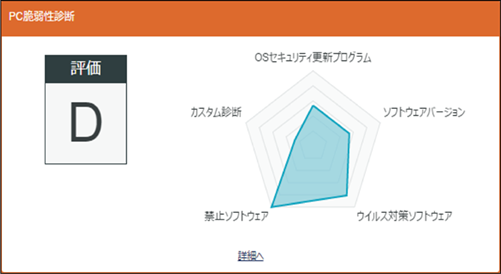

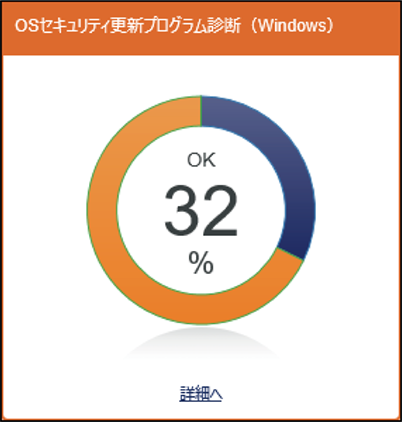
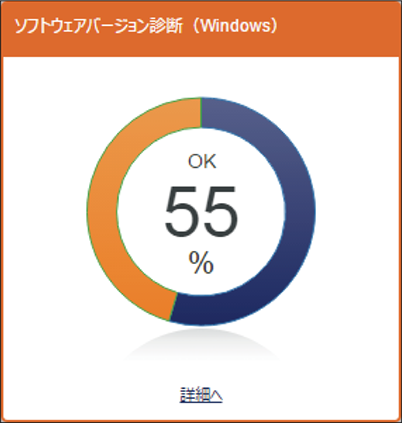
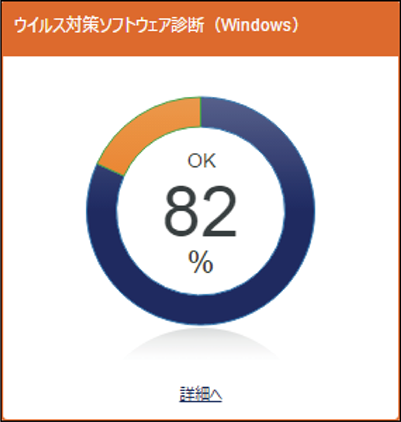
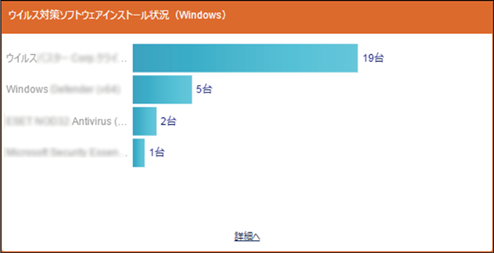
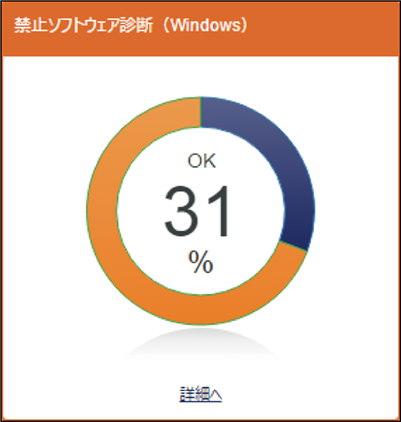
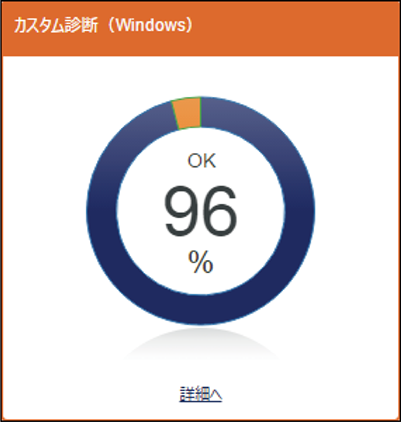
.png)
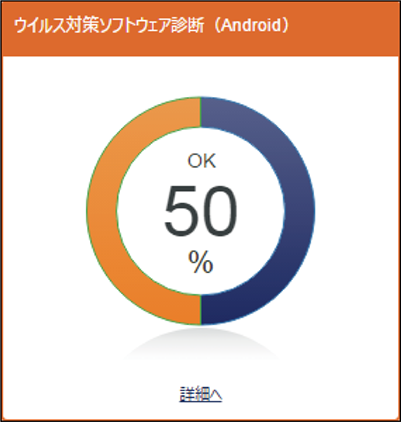
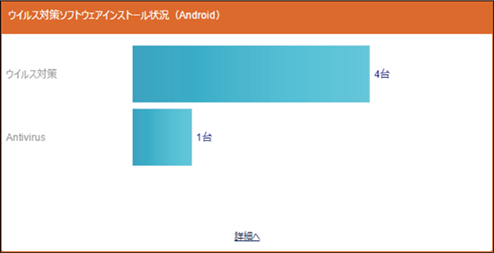
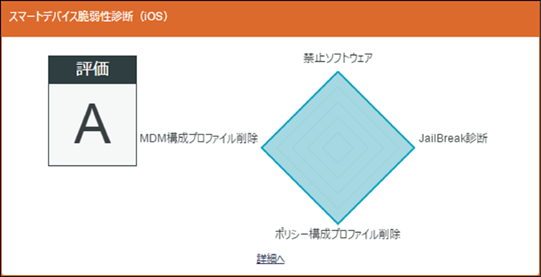
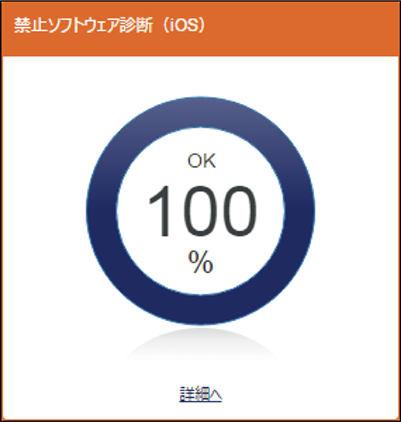
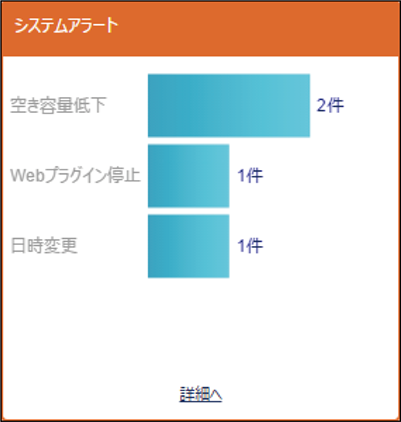
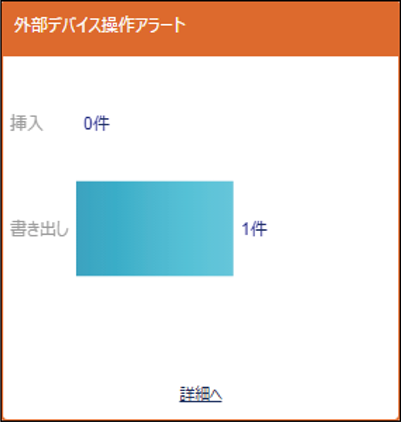
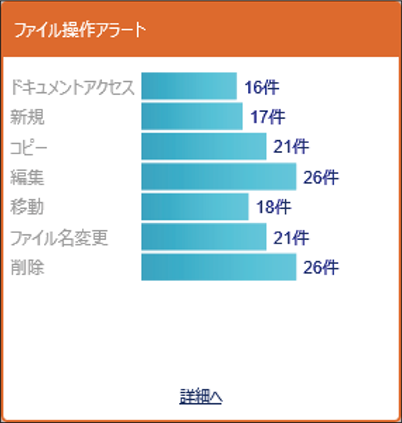
.png)
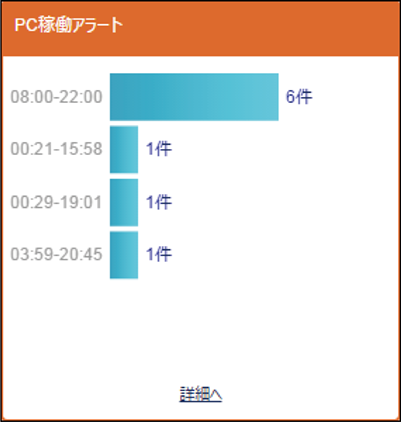
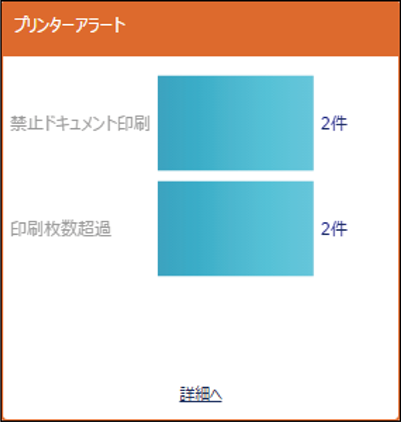
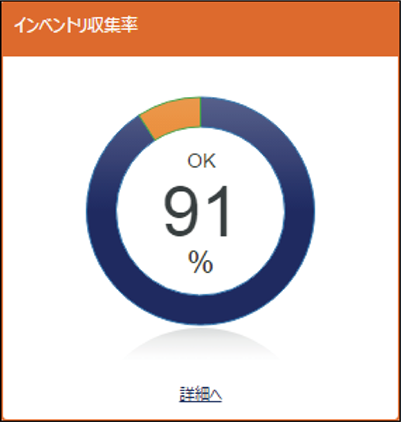
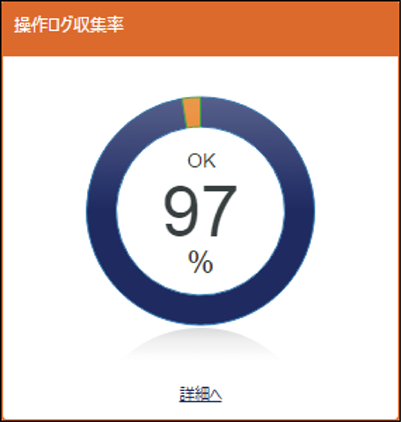
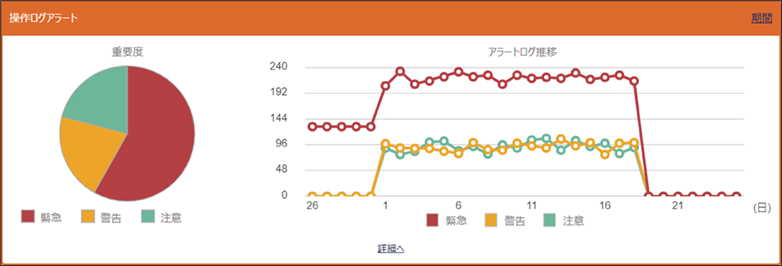
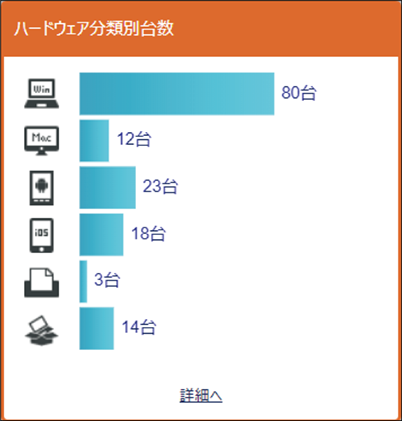
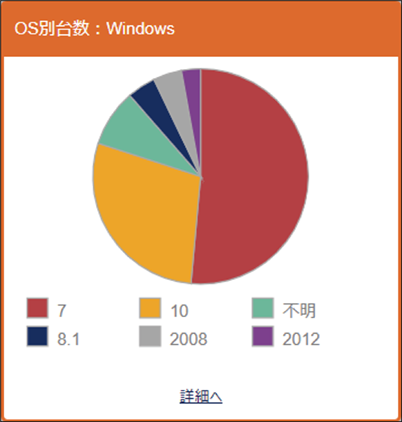
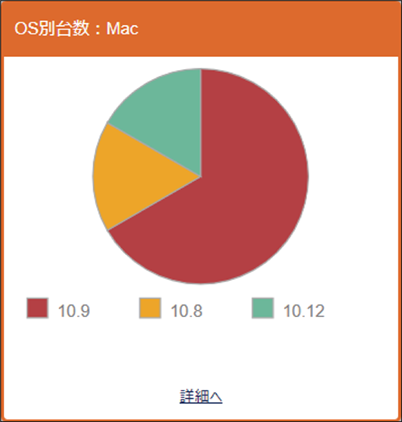
.png)
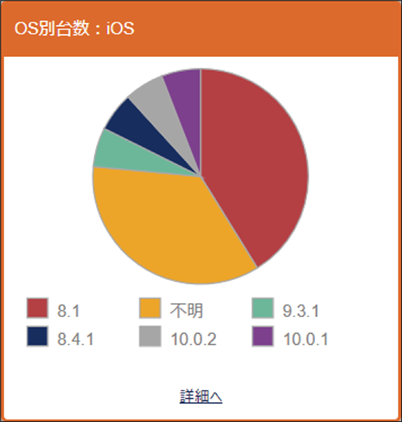
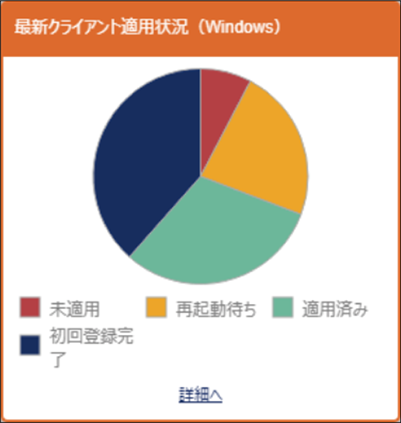
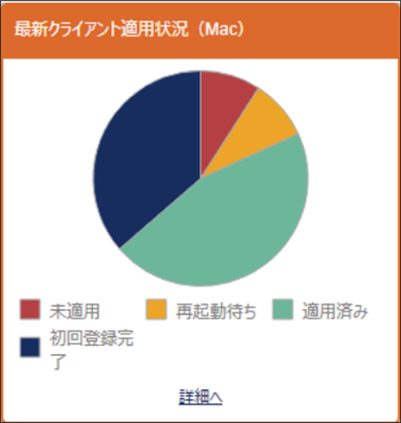
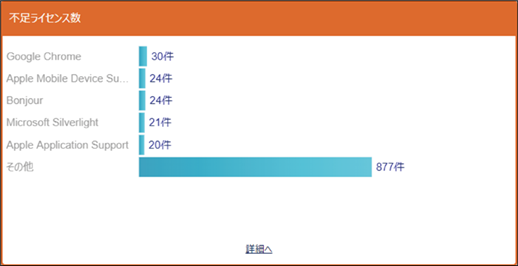
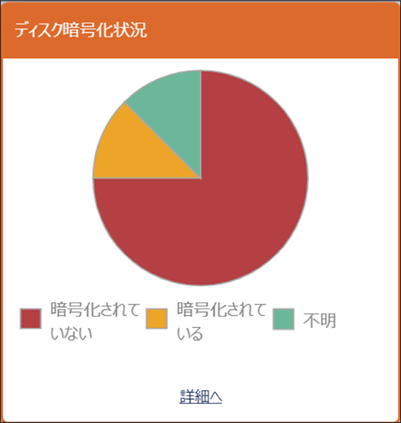

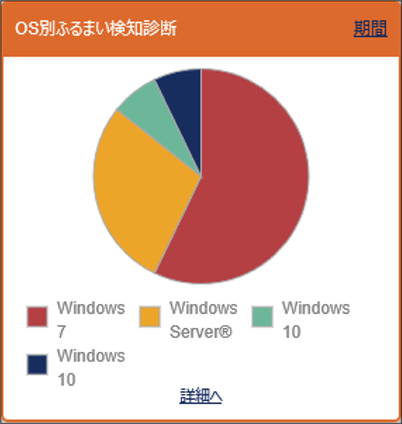
 →[ドキュメント]タブから以下の手順書をダウンロードして、設定してください。
→[ドキュメント]タブから以下の手順書をダウンロードして、設定してください。